부품을 단순화하려면 상세 정보 제거, 보이드 채우기 및 덮개 정의를 사용합니다.
상세 정보 제거
상세 정보 제거를 사용하여 인식된 모깎기, 모따기 또는 사용자 선택 면을 제거합니다.
이 도구를 사용하려면 파일에 하나 이상의 솔리드 본체가 있어야 합니다.
- 부품(.ipt) 파일: 리본에서 3D 모형 탭
 단순화 패널
단순화 패널  상세 정보 제거
상세 정보 제거  를 클릭합니다.
를 클릭합니다. - 기하학적 인식 옵션을 지정합니다. 기본적으로 모깎기 및 모따기 모두 선택됩니다.
- 모형에서 제거할 면을 선택합니다. 선택한 면 가시성이 일시적으로 음영처리됩니다. 주: 자동 선택 피쳐는 모깎기 및 모따기를 자동으로 선택합니다.
- 더하기 기호를 클릭하여 변경 사항을 적용하고 상세 정보를 계속 제거합니다.
 을 클릭하여 작업을 마칩니다.
을 클릭하여 작업을 마칩니다.
보이드 채우기
보이드 채우기를 사용하여 형상의 모든 내부 공간을 제거합니다.
- 부품(.ipt) 파일: 리본에서 3D 모형 탭
 단순화 패널
단순화 패널  보이드 채우기
보이드 채우기  를 클릭합니다.
를 클릭합니다. - 모형에서 채울 구성요소를 선택합니다. 해당 항목이 채워질 것임을 나타내기 위해 선택한 모서리 또는 면 가시성이 일시적으로 대시로 표현됩니다. 주: 자동 선택 명령은 자동으로 채워질 모서리 및 면을 표시합니다.
 을 클릭하여 적용한 후 계속합니다.
을 클릭하여 적용한 후 계속합니다.  을 클릭하여 작업을 마칩니다.
을 클릭하여 작업을 마칩니다.
덮개 정의
덮개 정의를 사용하여 포함된 부품의 외부 쉘에서 기하학적 복잡성을 제거합니다.
- 부품(.ipt) 파일: 리본에서 3D 모형 탭
 단순화 패널
단순화 패널  덮개 정의
덮개 정의  를 클릭합니다.
를 클릭합니다. - 캔버스 내 미니 도구막대를 사용하여 봉투를 작성하려는 다음과 같은 방법을 지정합니다.
 단순 쉐이프 선택 - 경계 상자 또는 경계 원통에서 선택합니다.
단순 쉐이프 선택 - 경계 상자 또는 경계 원통에서 선택합니다. -
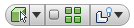
- 구성요소 우선순위 선택을 선택하면 조립품 또는 부품 중 하나를 선택할 수 있습니다.
- 부품 우선순위 선택을 선택하면 선택 항목이 단일 부품 구성요소로 제한됩니다.
- 상위 우선순위 선택을 선택하면 선택 항목이 단일 상위 구성요소로 제한됩니다. 드롭다운 화살표를 클릭하여 선택합니다. 주: 상위 선택은 상위 항목을 처음 선택한 후에 상황에 맞는 메뉴에서 사용할 수 있습니다. 검색기에서 해당 노드를 마우스 오른쪽 버튼으로 클릭하고 상위 선택 을 선택합니다. 드롭다운 화살표를 클릭하고 원하는 항목을 선택합니다.
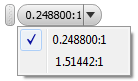
- 모든 구성요소 발생을 한 번에 선택하려면 모든 발생 선택 옵션을 사용합니다.
- 원본 표시/숨기기 옵션 중에서 선택합니다.
선택 우선순위를 구성요소 선택, 부품 선택 또는 상위 선택으로 설정합니다.
- 화면표시에서 교체하려는 부품 또는 조립품을 선택합니다.
 필요에 따라 선택한 형상 조각에 적용되는 재질을 변경합니다.
필요에 따라 선택한 형상 조각에 적용되는 재질을 변경합니다. - 단순화된 쉐이프 핸들을 사용하여 단순화된 객체의 크기를 수정합니다.
 을 클릭하여 변경 사항을 적용하고 계속해서 덮개를 정의합니다.
을 클릭하여 변경 사항을 적용하고 계속해서 덮개를 정의합니다.  을 클릭하여 덮개 정의 작업을 완료합니다.
을 클릭하여 덮개 정의 작업을 완료합니다.
단순화된 덮개가 검색기를 채웁니다. 덮개를 재정의하려면 상황에 맞는 메뉴 또는 delete 키를 사용하여 덮개를 삭제하고 새 덮개를 정의합니다.